WordPressを使ったホームページの作り方/プラグインの使い方/ノーコード構築ブログ
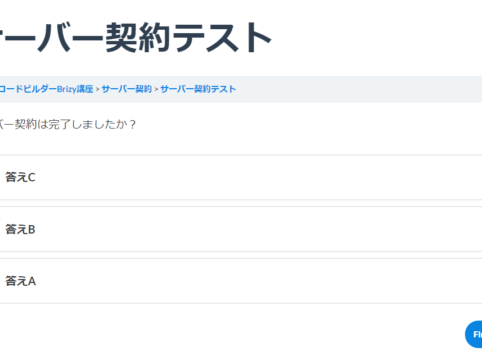
LMSプラグインLearnDashのクイズビルダー使い方を解説します
HanamiWEBオンラインスクールでは
●バーチャル自習室でのリアルタイム質問!
●チャットで質問し放題!
●24時間学び放題のEラーニング教材!
全部ついて 2,500円/月!
WordPressでe-ラーニングシステムが構築できるLMS(Learning management system)有料プラグイン、LearnDashの解説をしています。
今回は、テストを作るクイズビルダーについて解説します。
クイズビルダー
- LearnDash LMS
- テスト
- 作成したいテストのタイトルまたは編集テキストをクリック
- ビルダー
でテストを作成します。
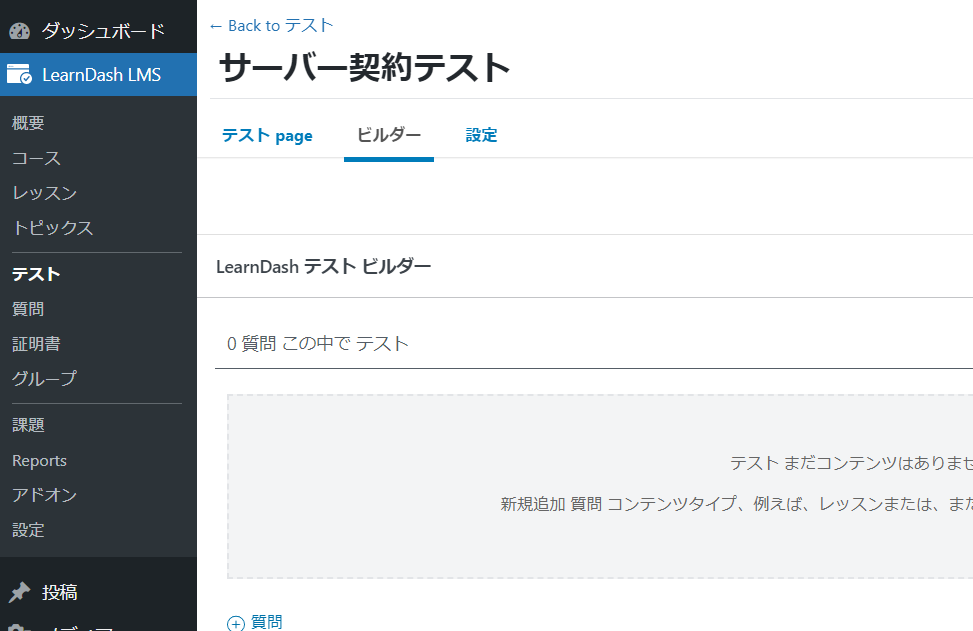
テスト作成方法
質問をクリックしてテストを作成します。
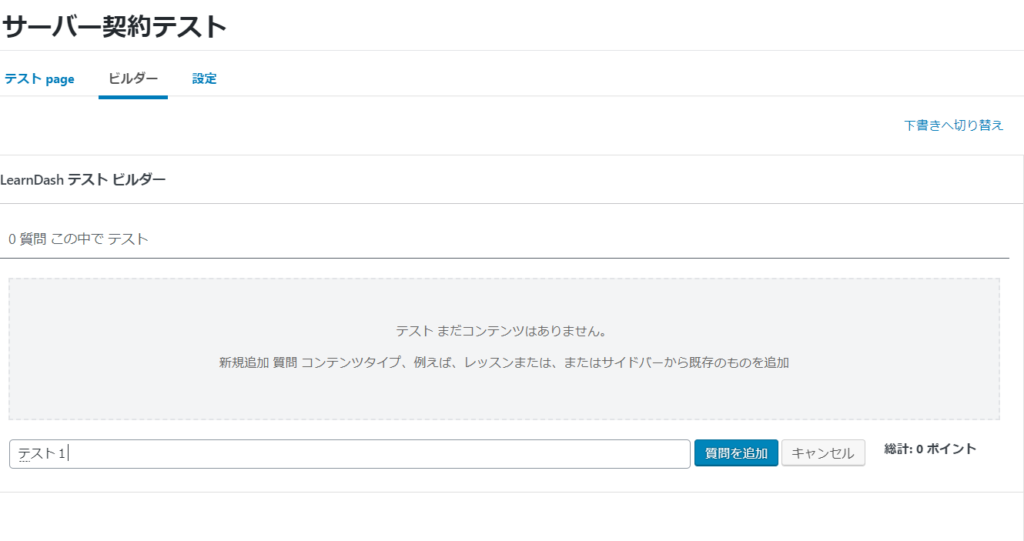
質問テキスト入力
赤線の箇所から質問を入力します。
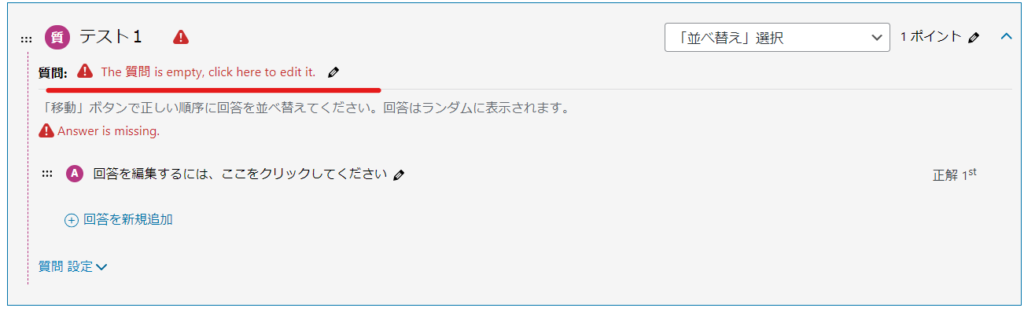
回答を設定
作成したテストを展開して、テストのタイプを選択します。
- 単一選択 ー 1つのみ選択
- 複数選択 ー 複数選択
- 自由選択 ー
- 並べ替え選択 ー 正しい順番に並び替える
- マトリックス並び替え
- 空白を埋める ー 穴埋め
- アセスメント
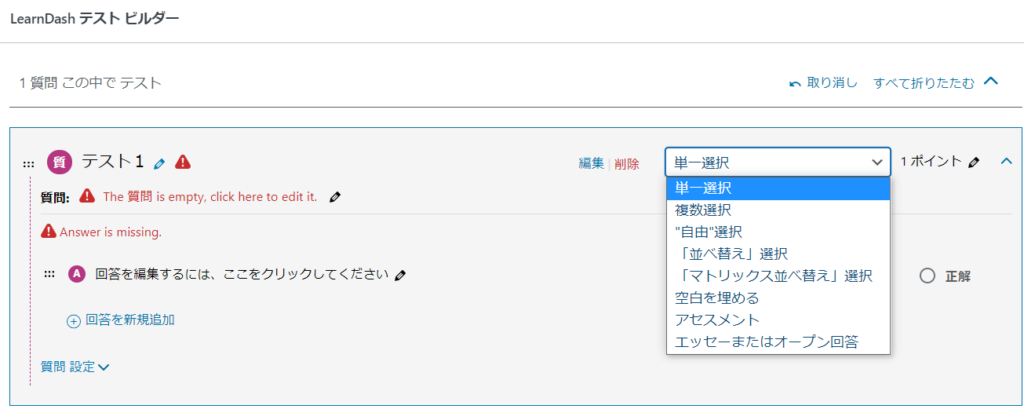
単一選択
選択肢を準備し、正解の選択肢にチェックを入れます。
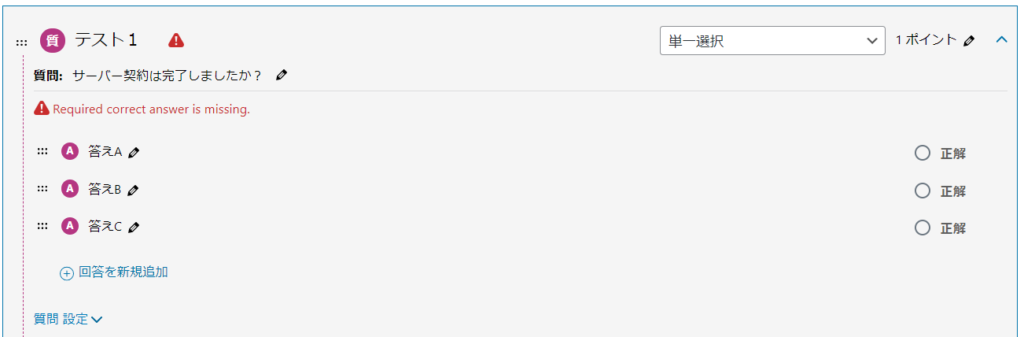
Front側
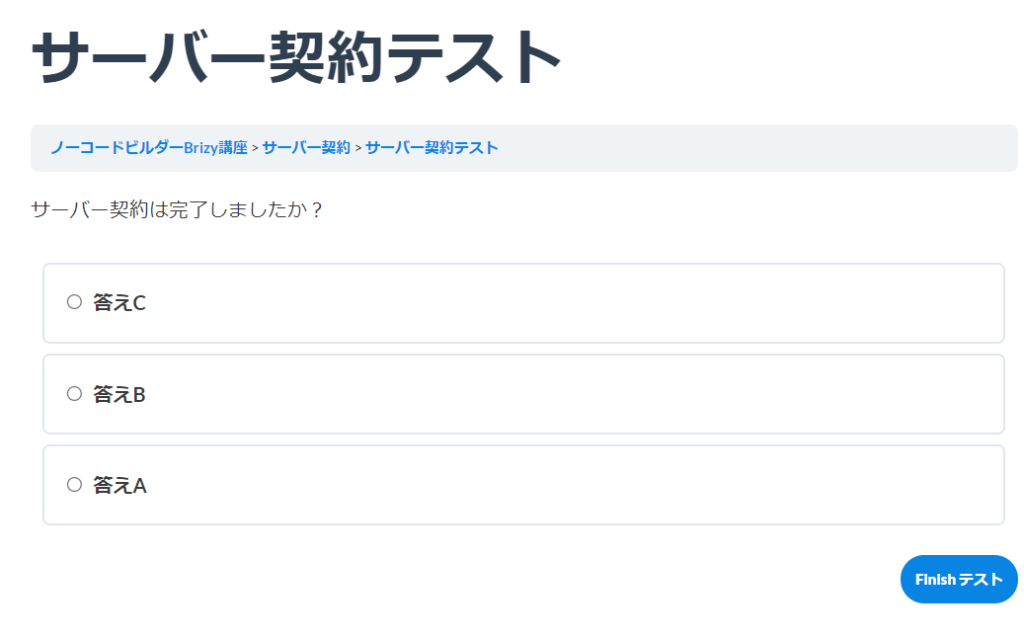
複数選択
単一と使い方は同じですが、正解を複数設定出来ます。
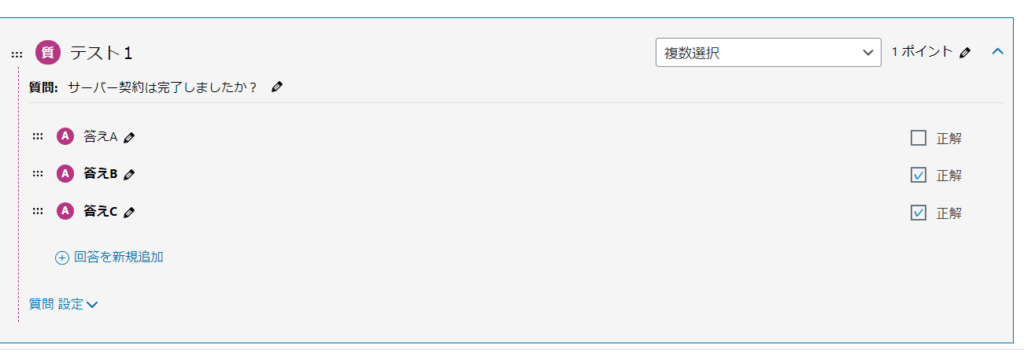
Front側
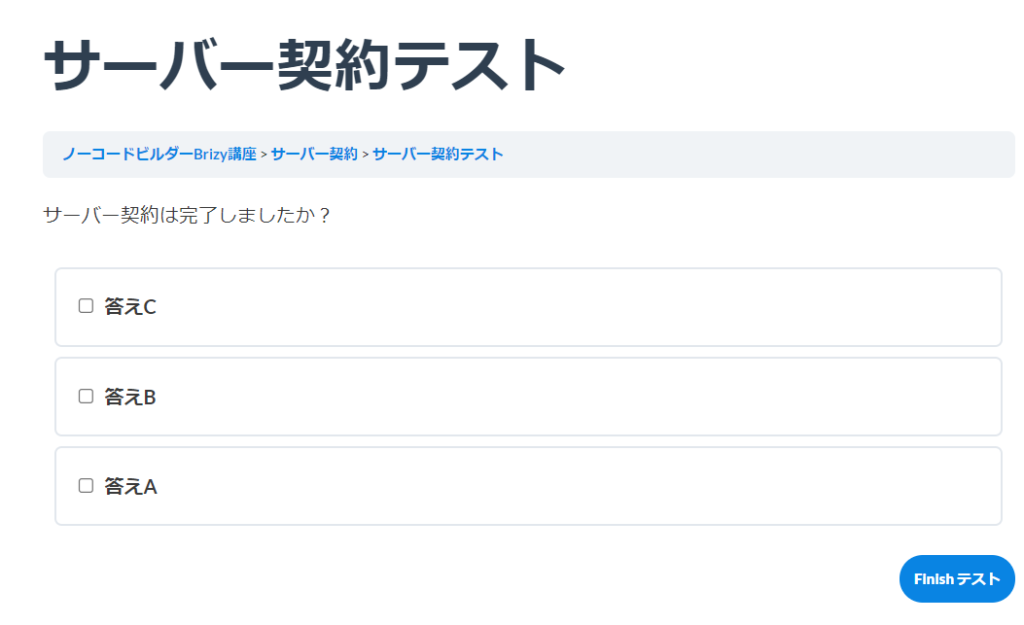
自由記述
1行につき1個の答えを入力します。1個の答えにつきポイントを付加する場合は" | 5 "のようにして、ポイント設定可能です。
日本語だと言い回しなどが異なるので、自由記述難しいかもしれません。
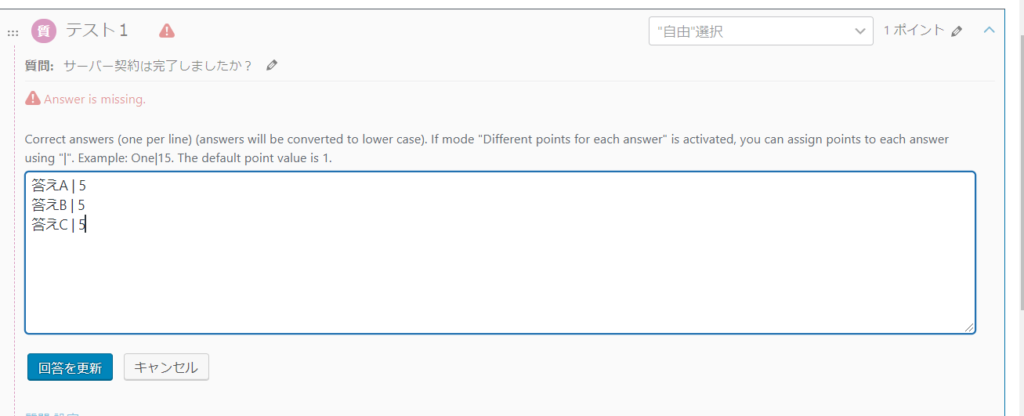
並べ替え
正しい順番に並べ替えるタイプの回答です。
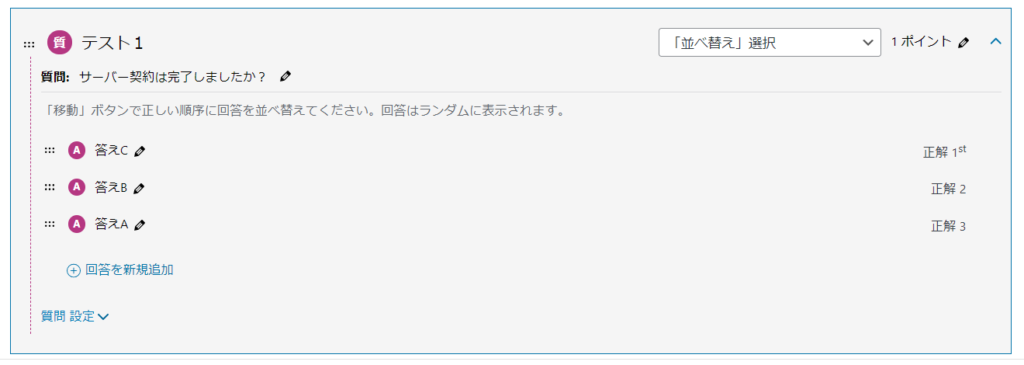
Front側
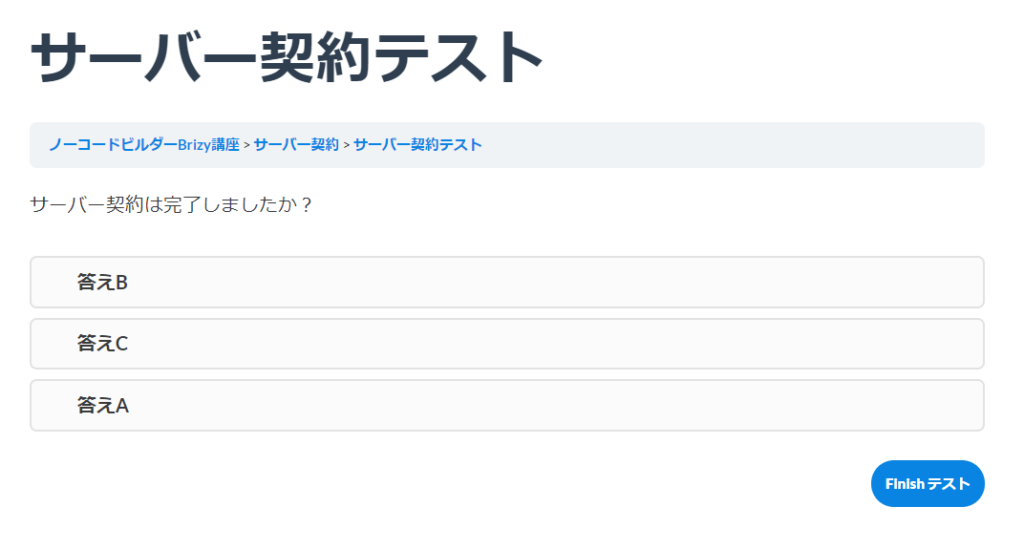
マトリックス並べ替え
ラベルと回答を用意します。
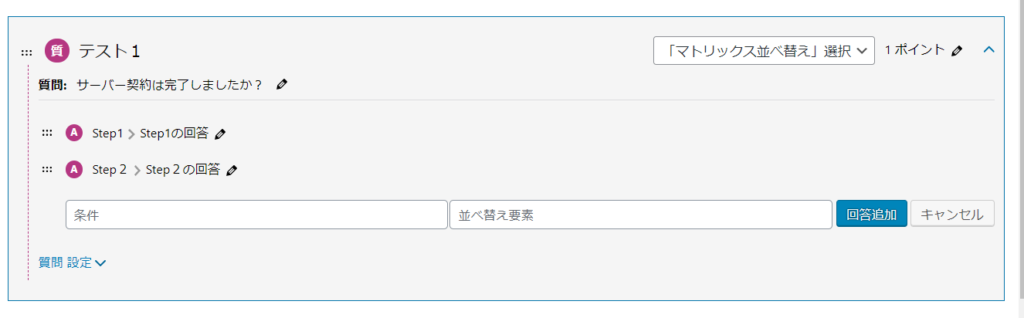
Front側
ラベルの横の回答欄に回答をドラッグします。
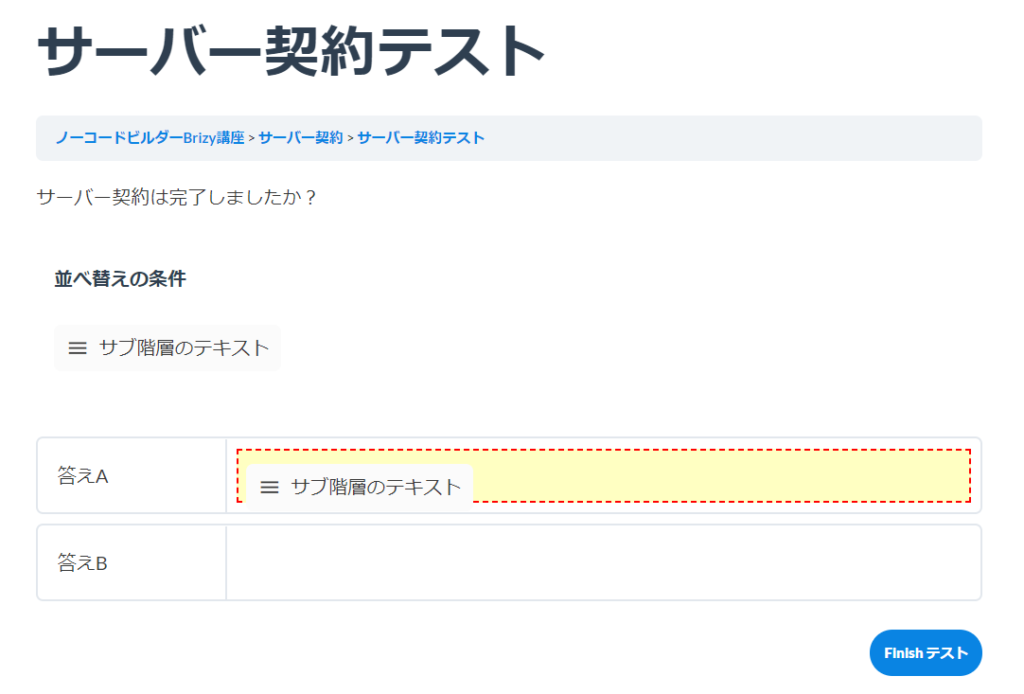
空白を埋める
空白の部分に{答え記述}します。複数の言葉を入れる場合は{[答え1][答え2]}さらに、各答えにポイントを付けたい場合は{[答え1|5][答え②|5]}とします。日本語の場合は複数の言葉は難しいかもしれません。
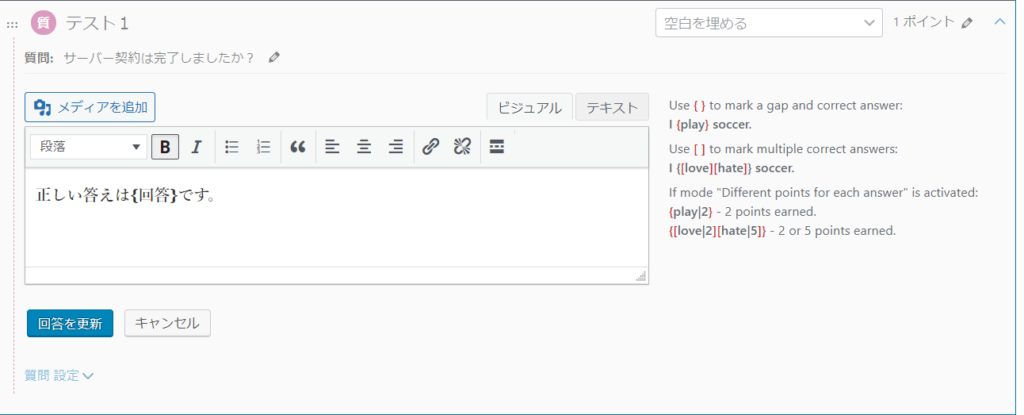
Front側
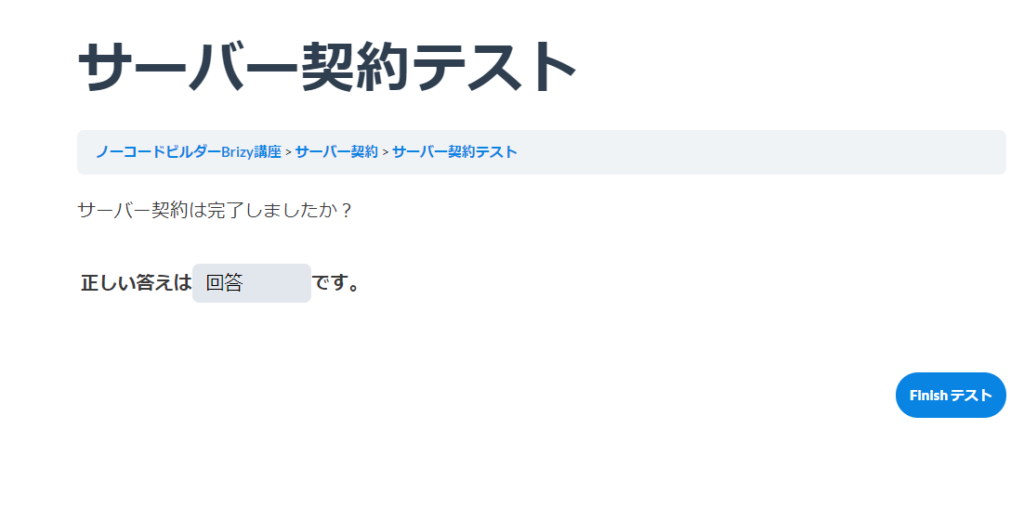
アセスメント
文中の1つのみ選択して回答してもらう場合に使います。{[回答1][回答2][回答3]}と設定します。
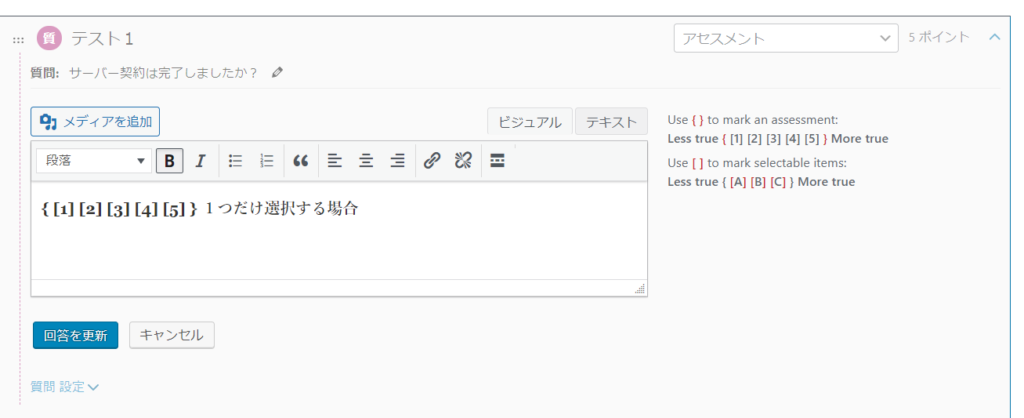
Front側
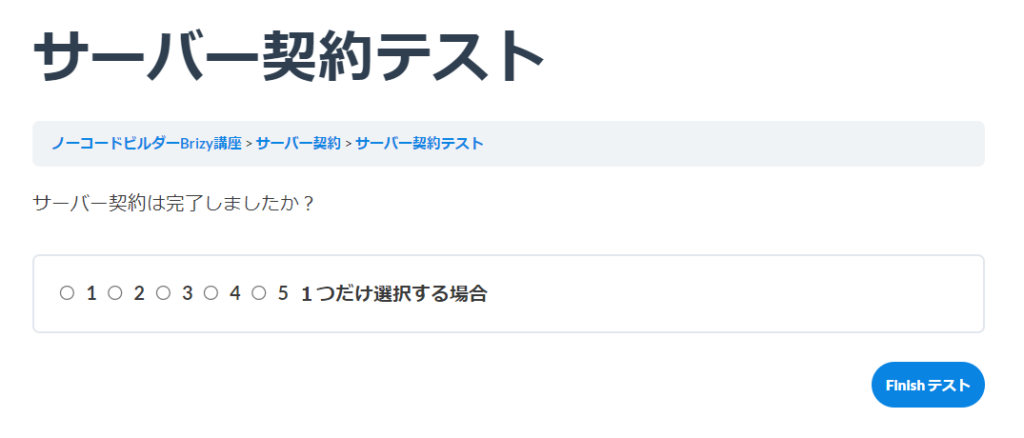
エッセーまたはオープン回答
自由記入欄です。
- テキスト入力
- ファイルアップロード
を選択できます。
また、
- 採点なし、ポイント付与なし ー 採点をした後にポイントが付与されます
- 採点なし、フルポイント付与 ー 採点をしますが、回答した段階でフルポイント付与されます
- 採点、フルポイント付与 ー 回答した人全員にフルポイントが付与されます
から選べます。
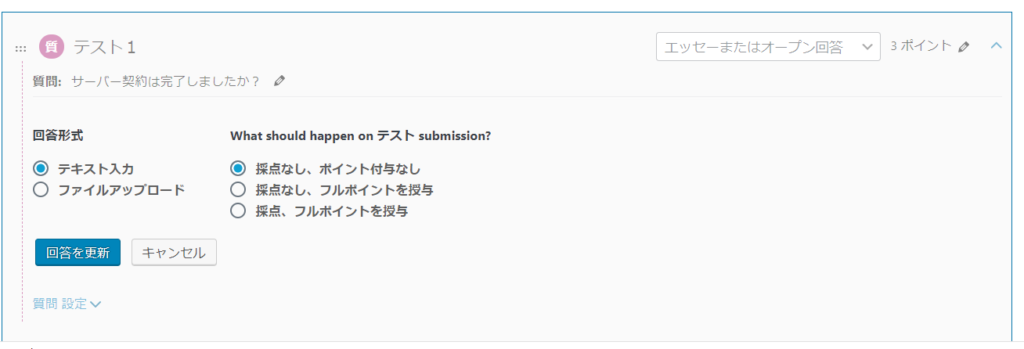
Front側
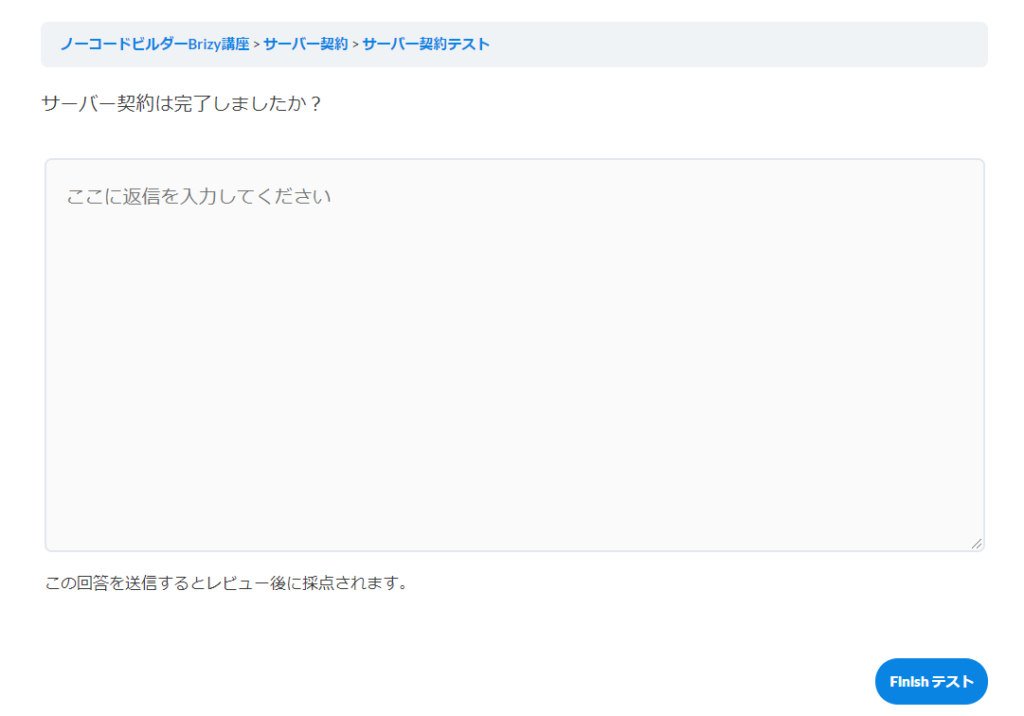
ファイルアップロードの場合
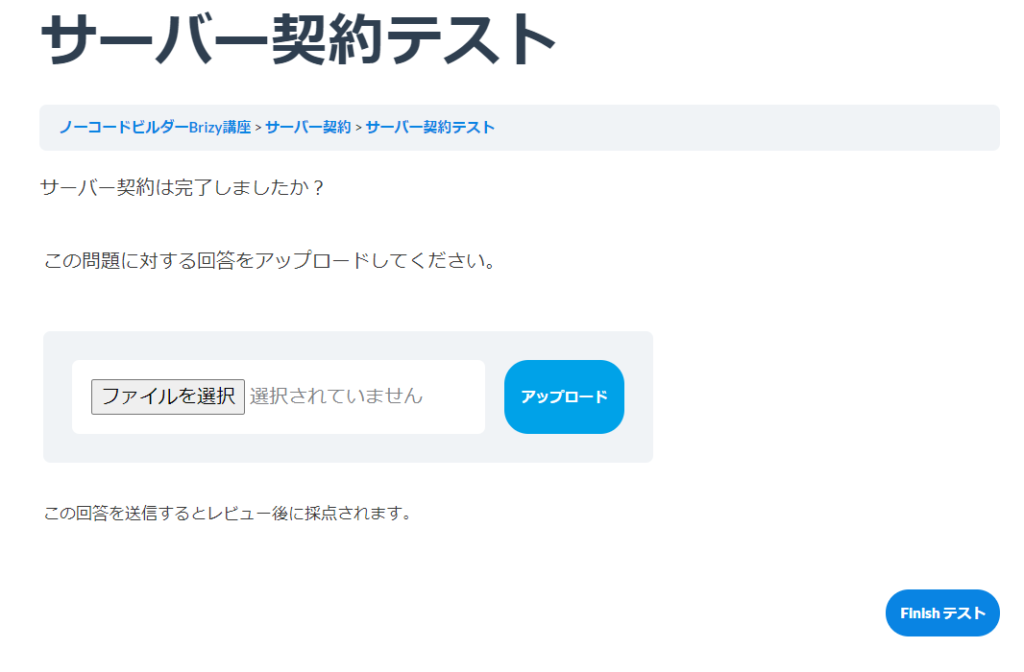
提出されたエッセーの採点
採点するには
- LearnDash LMS
- テスト
- 提出済みエッセイ
から確認できます。提出されたエッセーにポイントを付与したり、コメントを入力します。

回答後のメッセージ
正解者、不正解者宛にメッセージを出力する事が出来ます。
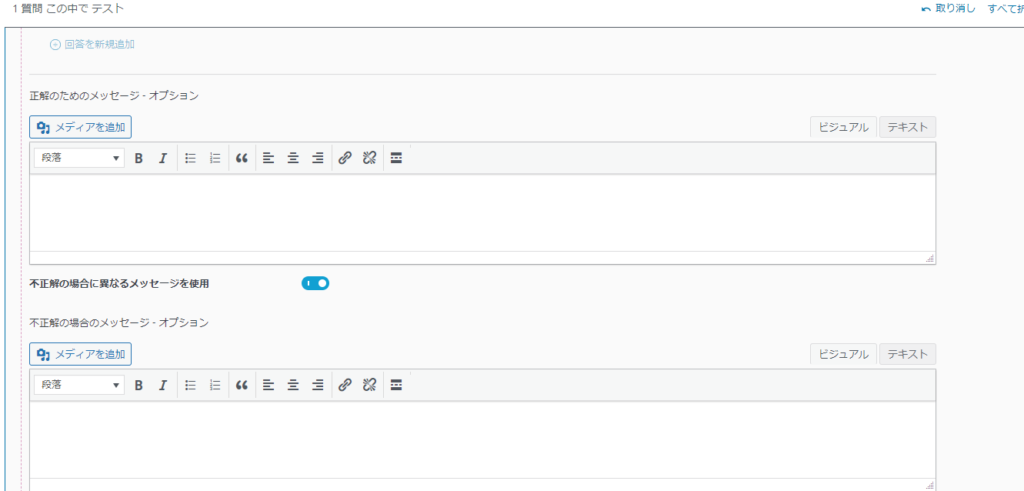
テストは複数設定可能
テストは1種類だけではなく、複数設定可能です。
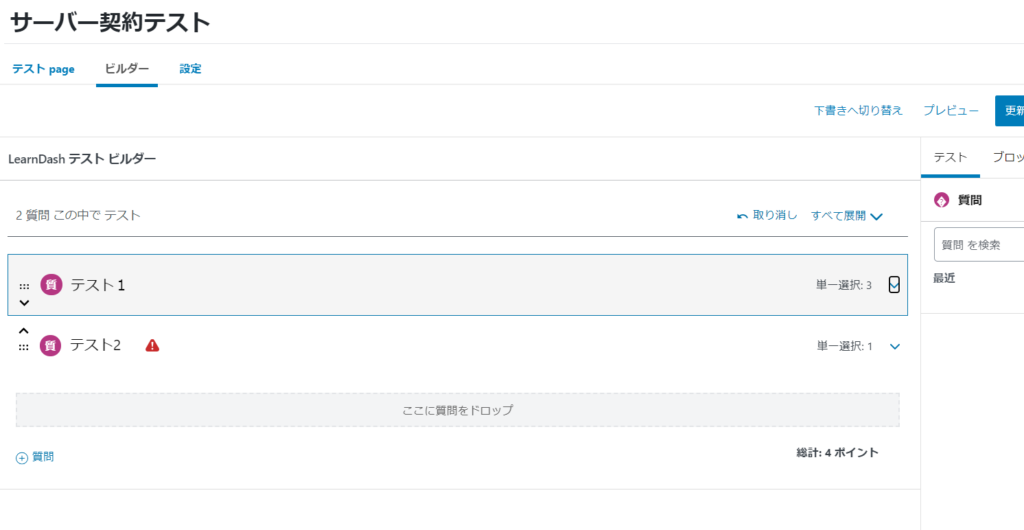
ヒントの設定が可能
各テストでヒントの設定も可能です。
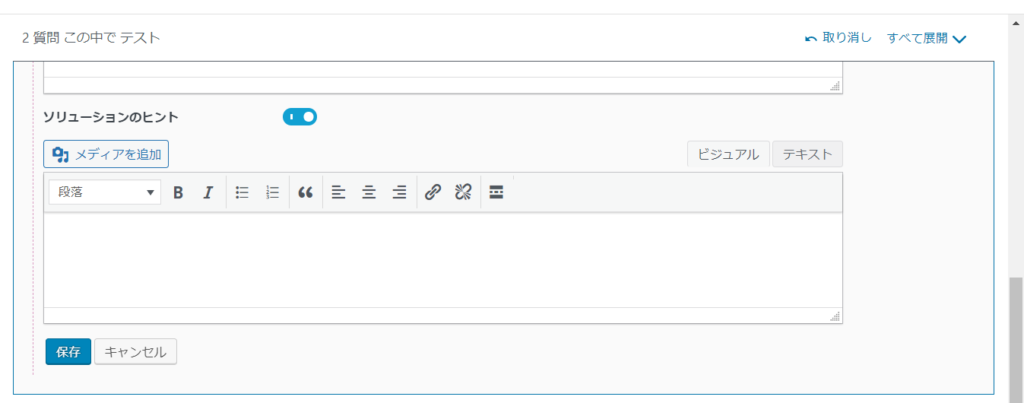
最短翌朝公開!土日祝も対応します!
超お急ぎホームページ制作プラン
超お急ぎでホームページを必要としている方向けの、ホームページ超お急ぎ制作プラン行っております!
最短翌朝公開、土日祝も対応します!お困りの方は是非、以下のバナーより詳細をご確認ください!
新着記事






